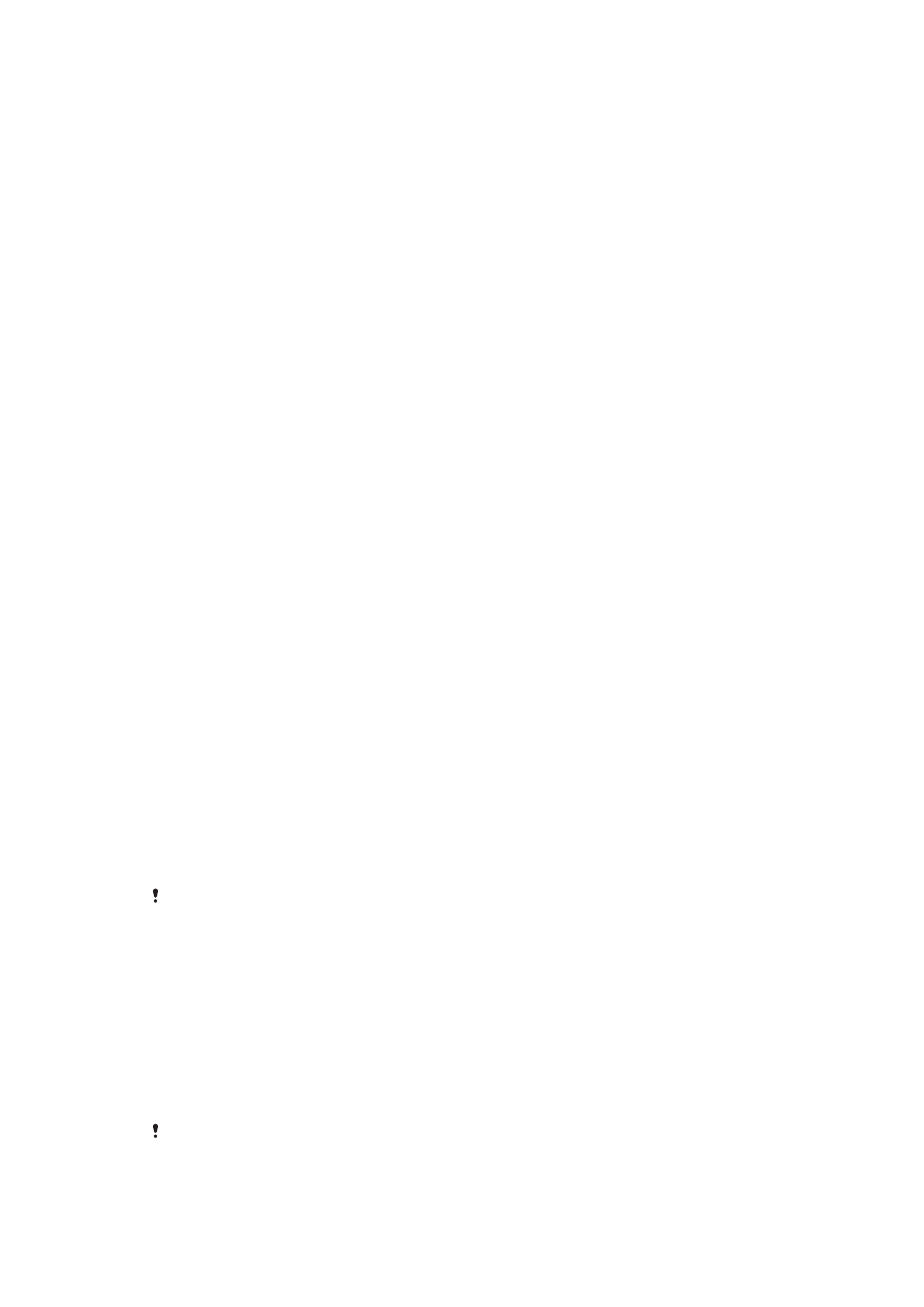
Konci layar
Aya sababaraha cara pikeunngonci layar. Tingkat kaamanan tiap jinis konci aya dinu
daptar di handap ieu mimiti tinu paling lemah nepikeun kanu paling kuat:
•
Gesek – teu ditangtayungan, tapi Anjeun bisa ngakses Layar utama leuwih cepet
•
Pola – gambar pola nu basajan ku ramo jang muka alat Anjeun
•
PIN – asupkeun paling henteu 4 angka nomer PIN jang muka alat Anjeun
•
Kecap akses – asupkeun kecap akses abjad atawa angka jang muka alat Anjeun
Penting pisan yen Anjeun emut ka pola muka konci layar, PIN atawa kecap akses Anjeun.
Upami Anjeun hilap inpormasi ieu, Anjeun moal tiasa mulangkeun data penting sapertos
kontak sareng talatah.
12
Ieu pérsi Internét tina ieu publikasi. © Citak kanggo pamakéan pribados wungkul.
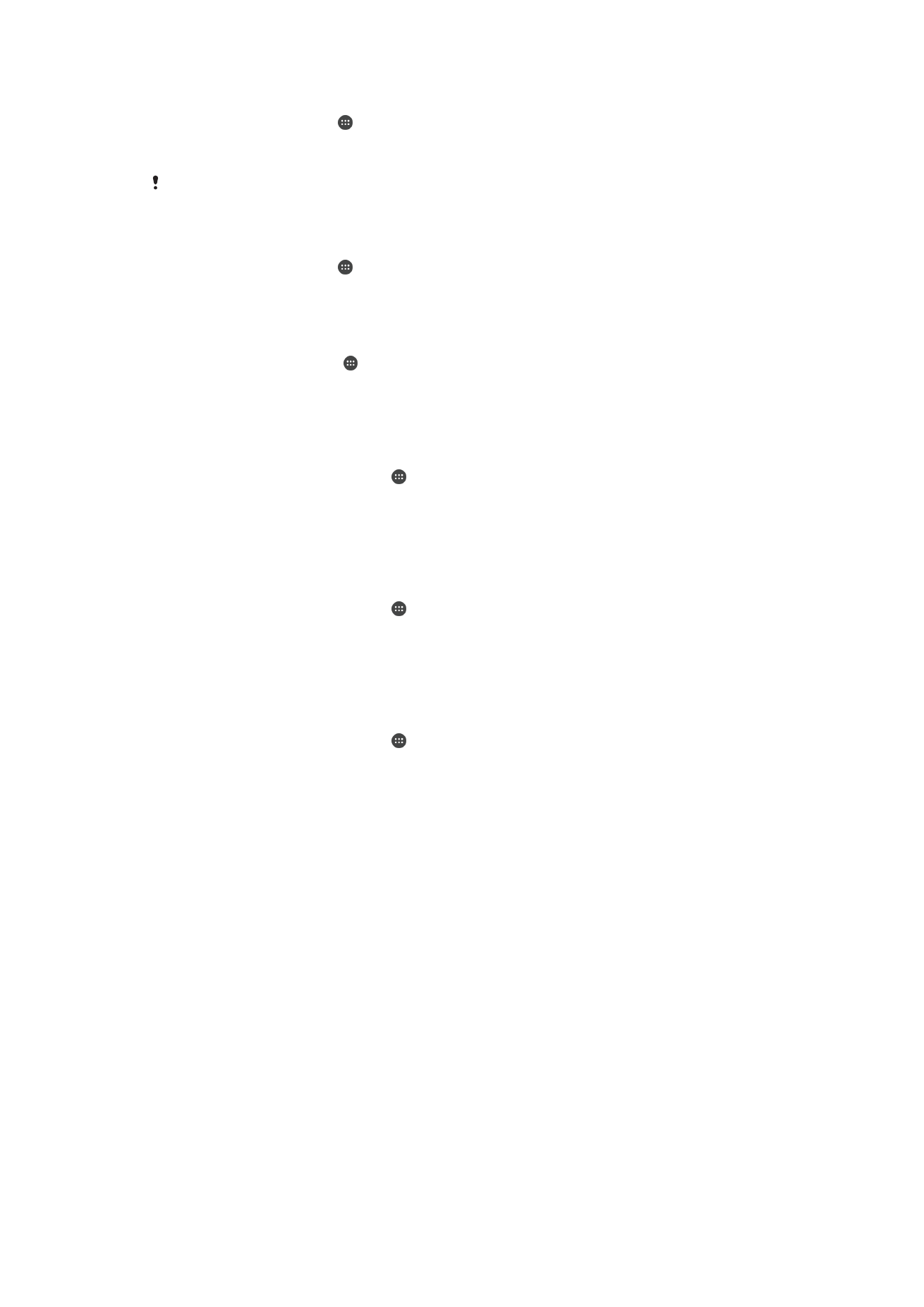
Nyieun pola konci layar
1
Tinu layar Utama, ketok .
2
Panggihan tur ketok
Setelan > Kaamanan > Konci layar > Pola.
3
Turutan pitunjuk dina alat anjeun.
Lamun pola konci anjeun ditampik lima kali basa nyobian muka alat anjeun, tungguan 30 detik
tur cobaan deui.
Pikeun ngarobah jenis konci layar
1
Tinu layar Utama, ketok .
2
Panggihan tur ketok
Setelan > Kaamanan > Konci layar.
3
Turutan pitunjuk dinu alat anjeun teras pilih jenis konci layar nu sejen.
Pikeun ngarobah pola konci layar
1
Tinu Layar Utama, ketok .
2
Panggihan tur ketok
Setelan > Kaamanan > Konci layar.
3
Gambar pola buka konci layar.
4
Ketok
Pola teras turutan pitunjuk dina alat anjeun.
Pikeun nyieun PIN konci layar
1
Tina Layar Utama anjeun, ketok .
2
Panggihan tur ketok
Setelan > Kaamanan > Konci layar > PIN.
3
Tulis PIN angka, terus ketok
Teruskeun.
4
Asupkeun deui tur konpirmasikeun PIN anjeun, terus ketok
OK.
5
Turutan parentah dina alat Anjeun.
Pikeun nyieun kecap akses konci layar
1
Tina Layar Utama anjeun, ketok .
2
Panggihan tur ketok
Setelan > Kaamanan > Konci layar > Kecap akses.
3
Tulis kecap akses, terus ketok
Teruskeun.
4
Asupkeun deui tur konpirmasikeun kecap akses anjeun, terus ketok
OK.
5
Turutan parentah dina alat Anjeun.
Pikeun ngaktipkeun pungsi buka konci ku cara Gesek
1
Tina Layar Utama anjeun, ketok .
2
Panggihan tur ketok
Setelan > Kaamanan > Konci layar.
3
Gambar pola buka konci layar Anjeun, atawa tulis PIN atawa kecap akses Anjeun
upami salah sahiji jinis konci layar ieu diaktipkeun.
4
Ketok
Gesek, terus ketok Muhun, pupus upami dipenta.
Ngareset konci layar nu poho
Upami anjeun poho PIN, kecap akses, atawa pola konci layar, Anjeun manawi tiasa
ngareset make Tangtayungan ku my Xperia. Taya eusi nu leungkit saenggeus anjeun
milampah reset konci layar make ladénan Tangtayungan ku my Xperia dina alat anjeun
Cara ngaktipkeun ladénan Tangtayungan ku my Xperia, tempo
Neang alat nu leungit
dina kaca 19.
13
Ieu pérsi Internét tina ieu publikasi. © Citak kanggo pamakéan pribados wungkul.
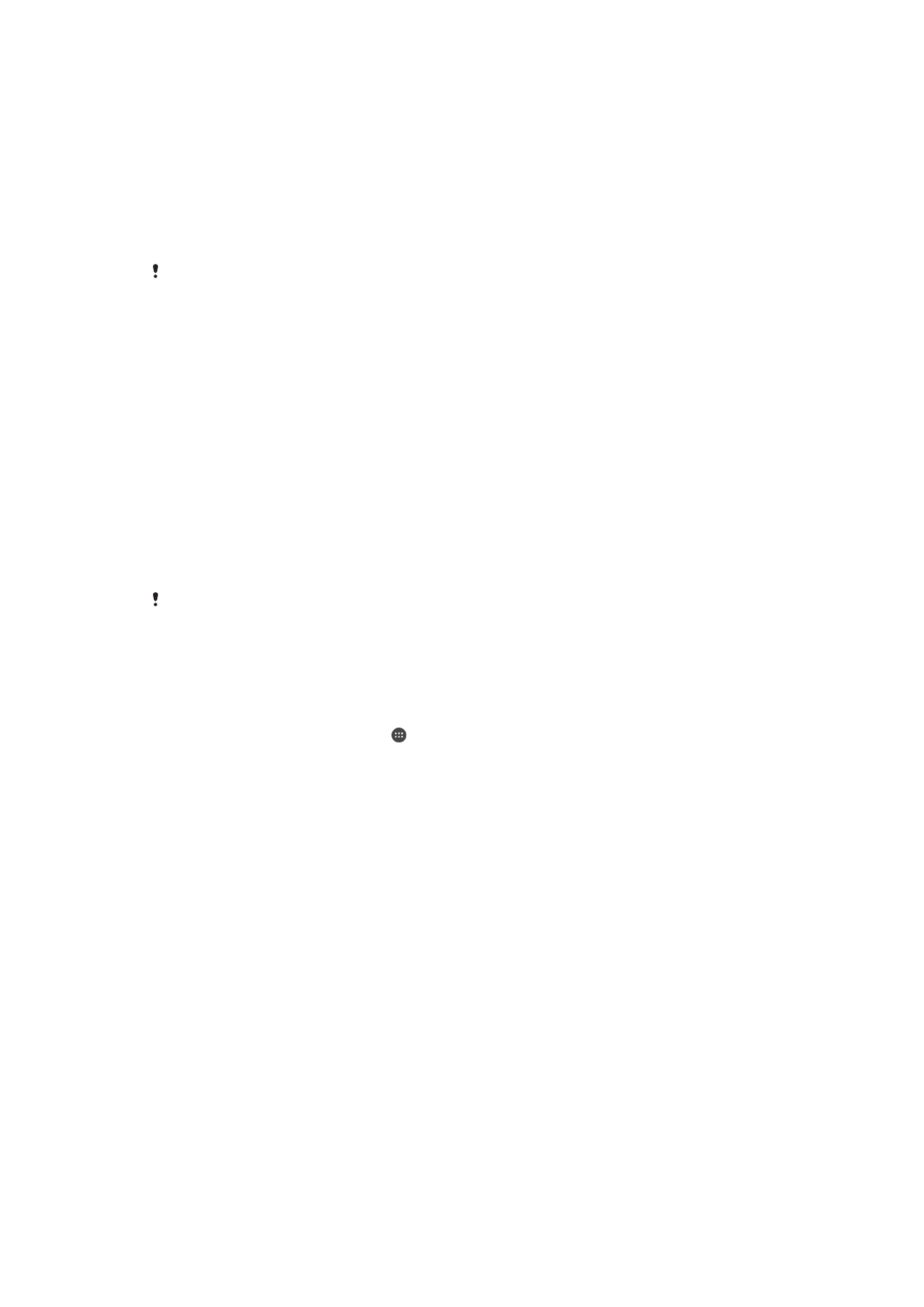
Pikeun ngareset konci layar make Tangtayungan ku my Xperia
1
Pastikeun anjeun apal ngaran nu make jeung kecap akses akun Google™ jeung
Anjeun tos ngaktipkeun ladénan Tangtayungan ku my Xperia dina alat anjeun
2
Buka
myxperia.sonymobile.com
make alat nu nyambung ka Internet.
3
Asup make akun Google™ nu sami nu tos Anjeun setel di alat Anjeun.
4
Klik gambar alat Anjeun di handap
Alat Anjeun.
5
Pilih
Konci atawa Robah PIN2 pikeun ngaganti konci layar nu aya make kodeu
PIN anyar.
6
Turutan pitunjuk di layar nu disadiakeun ku Tangtayungan ku my Xperia.
Dumasar dina setelan, alat Anjeun bakal ngonci saenggeus reset konci layar. Anjeun perlu
ngasupkeun ngaran nu make jeung kecap akses akun Google™ supados tiasa make alat.